Wenn du deine Waren nicht nur in deinem Land verkaufst, musstest du vielleicht schon einmal eine Zollinhaltserklärung, eine Ausfuhrerklärung oder eine CN22 ausfüllen. Das ist im Grunde alles dasselbe, aber vielleicht kanntest du bisher nur einen der Begriffe.
Wenn du dabei die Zolltarifnummern gebraucht hast, stehst du möglicherweise erst einmal vor einem Rätsel? Woher soll ich die beziehen?
In WooCommerce heißt die Nummer auch HS-Code und kannst du im folgenden Screenshot sehen:
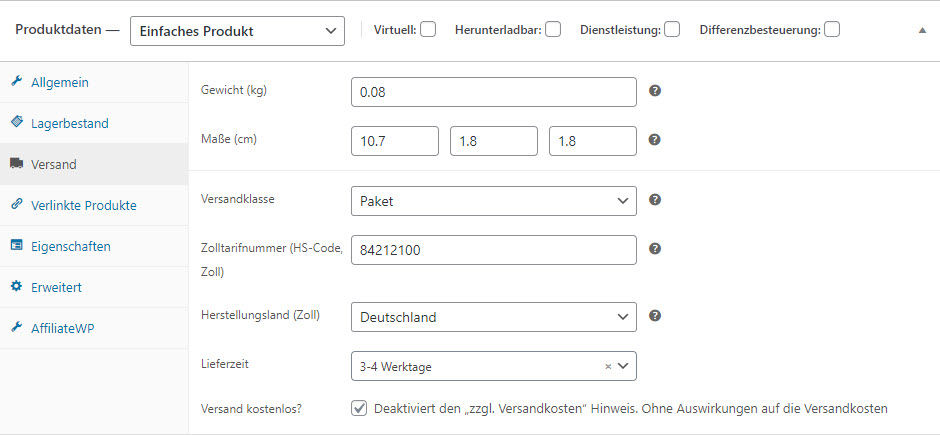
Du kannst alle deine Produkte pflegen und die jeweiligen Zolltarifnummern in WooCommerce hinterlegen. Das ist auch zu empfehlen, denn wenn du deine Label automatisch erstellen lässt, kann es je nach WooCommerce Erweiterung sein, dass die entsprechende Zollinhaltserklärung oder Ausfuhranmeldung direkt für dich mit den korrekten Daten ausgefüllt wird.
Geben wir die Zolltarifnummer von oben übrigens auf der Seite vom Zoll ein, finden wir auch heraus, was sich hinter dem Artikel verbirgt: eine Wasseraufbereitungsanlage (Modell Einzelhahn).
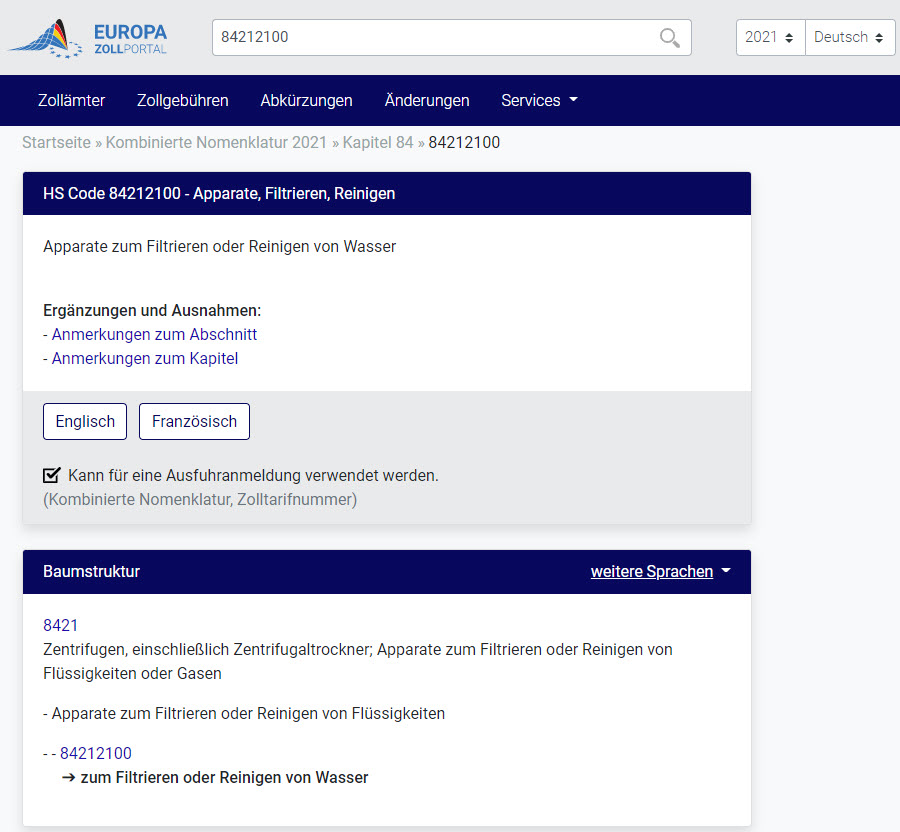
Nach Eingabe der Nummer wie im obigen Screenshot sehen wir genau aufgeschlüsselt, was die Nummer aussagt bzw. für welches Produkt oder welche Warengruppen sie steht.
Okay, wie kommst du jetzt an deine Zolltarifnummern?
Es ist (nicht immer) einfach und kostet nichts. Du gehst auf die Seite:
Und so sieht sie aus:
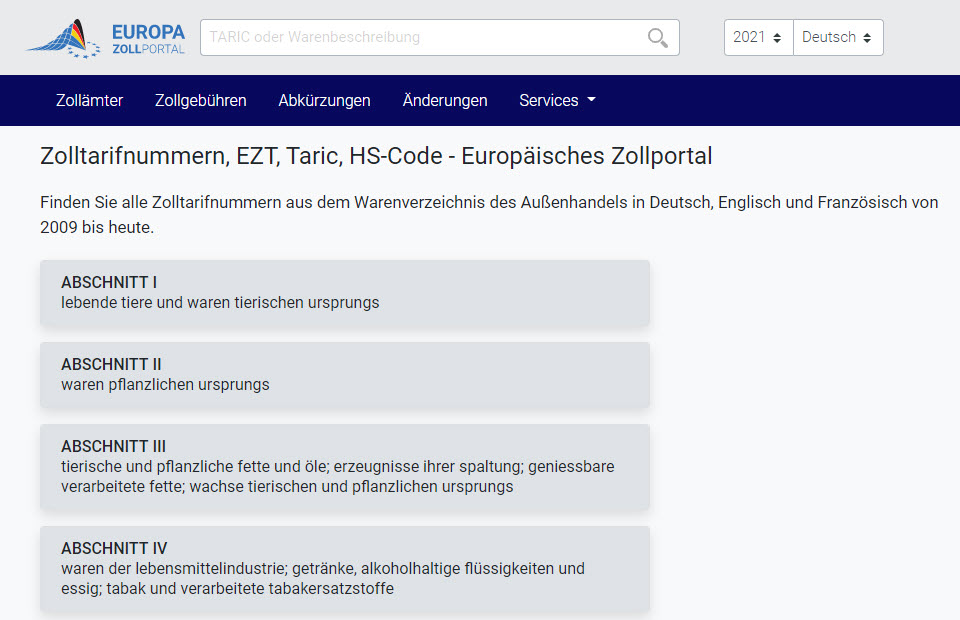
Oben siehst du das Suchfenster für eine Zolltarifnummer oder ein Stichwort. Rechts daneben kannst du das Jahr auswählen, denn manches Mal ändert sich etwas.
Darunter kannst du die verschiedenen Abschnitte sehen (in 2021 sind es aktuell 21 Abschnitte) und jeden davon aufklicken und in das entsprechende Kapitel springen:
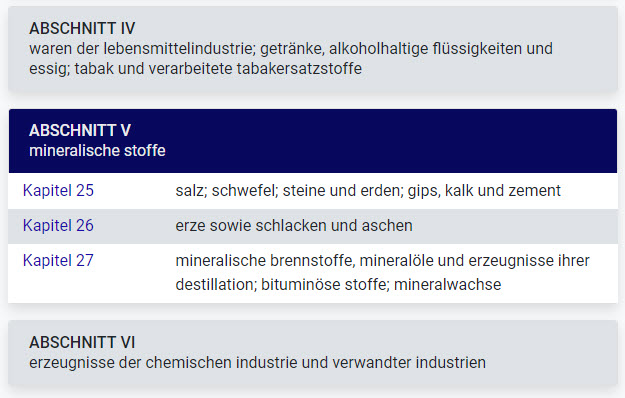
Im Beispiel bin ich jetzt in Kapitel 25 gesprungen und deshalb ist in der Suchleiste oben auch die Zahl 25.
Im unteren Teil der Seite siehst du eine Aufschlüsselung der Untergruppen, die es gibt.
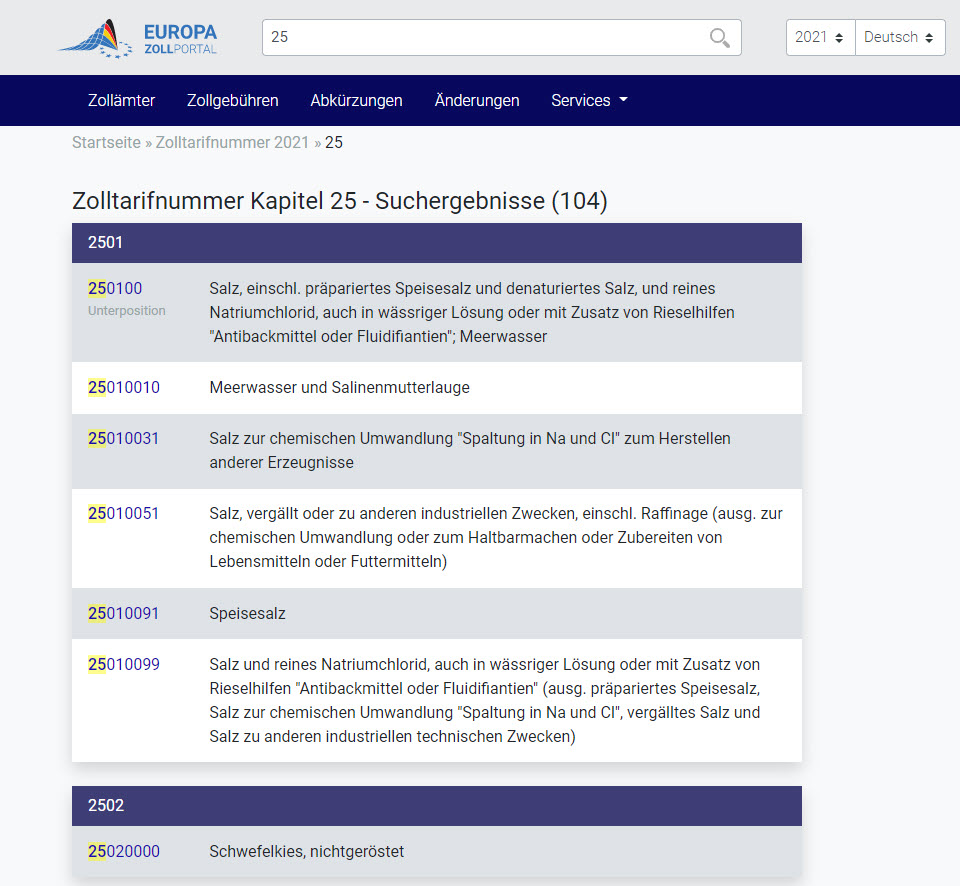
Klickst du hier eine Ziffer an, erscheint auch diese wieder oben im Suchfeld und du bekommst Details zu der Nummer:
was es ist
Ergänzungen und Ausnahmen
Info, ob es für eine Ausfuhranmeldung verwendet werden kann
Baumstruktur für die Navigation innerhalb der Webseite
Handelsbeschränkungen
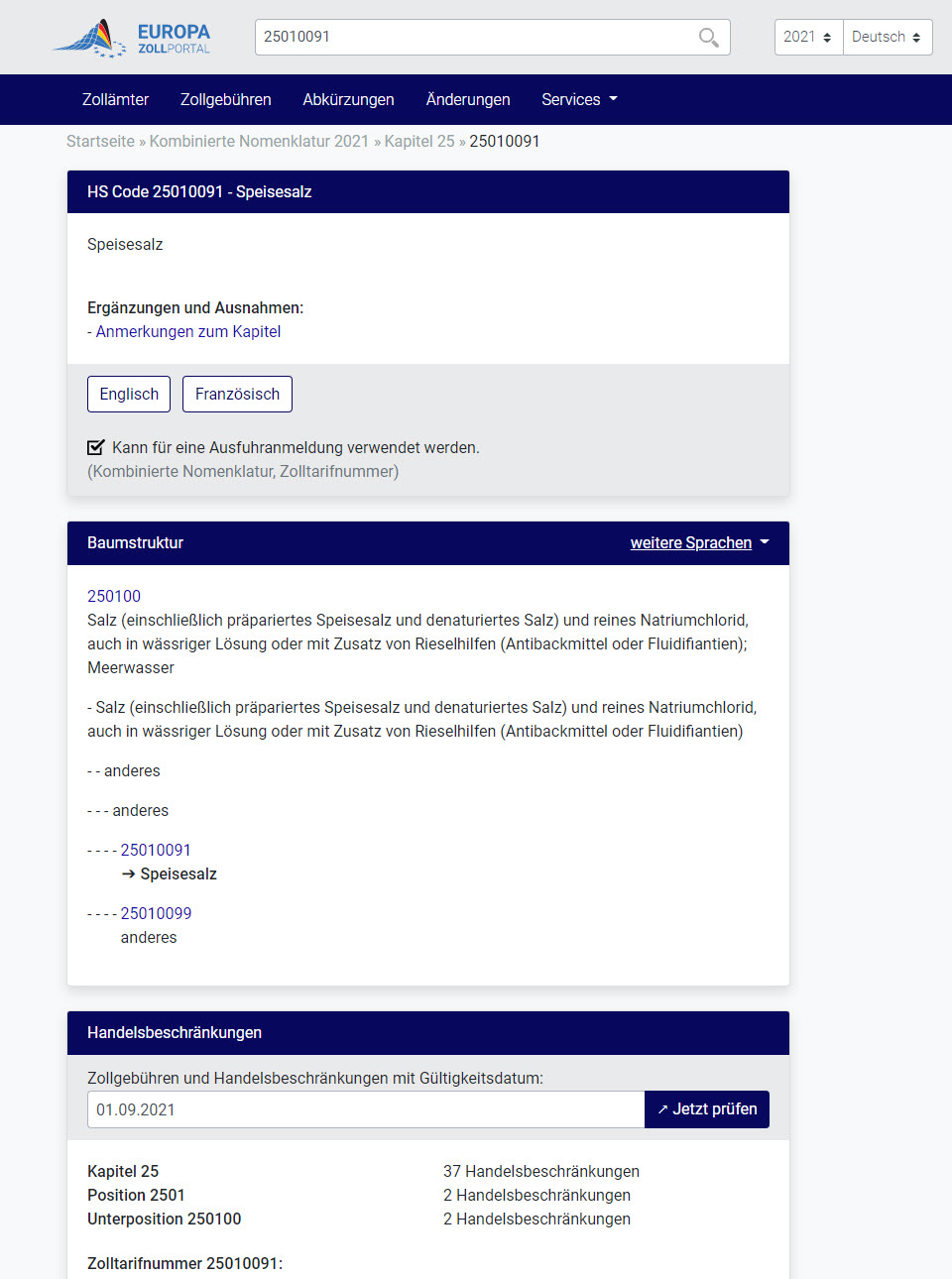
Hast du das passende gefunden, kannst du die Zolltarifnummer in dein WooCommerce übernehmen.
Du kannst anstatt der Navigation über die Abschnitte auch direkt oben einen Begriff eingeben und schauen, was du findest.
Aber Achtung: du musst häufig um die Ecke denken, denn die Begriffe, die du im Shop verwendest und die dir vollkommen normal vorkommen, sind nicht immer im Zollportal auch so zu finden. Wenn ich Halitsalz eingebe, finde ich nichts. Ich muss mich also erst einmal über den Wortstamm “Salz” tiefer in die Seite graben, bis ich etwas finde, was ich für die Kennzeichnung des Halitsalz verwenden kann.
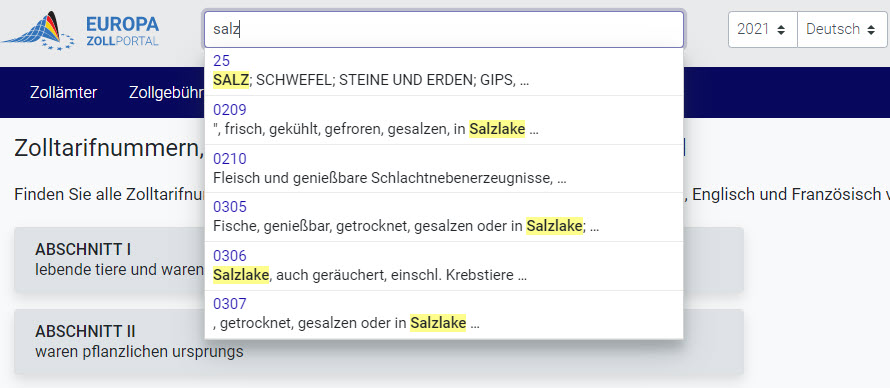
Und so wird es dir möglicherweise auch gehen.
Manche Begriffe, wie z. B. für Kuscheltiere, findest du zwar schnell, aber trotzdem weder unter dem Begriff “Kuscheltiere”, “Plüschtiere” noch “Stofftiere”. Du findest es unter “Spielzeug -> Tiere -> nichtmenschliche”. Eigentlich logisch. Aber umständlich.
Du darfst also einige Zeit suchen, bis du die passenden Kategorien und Bezeichnungen gefunden hast und die HS-Codes in dein WooCommerce einpflegen kannst.
In meinem Shop mit ca. 100 Artikeln habe ich einen ganzen Arbeitstag gebraucht – und das, obwohl 30 Artikel dieselbe Nummer hatten.
Hoffentlich läuft es bei dir schneller.
Wenn du dir übrigens nicht im Klaren bist, ob ein Begriff auf der Zollseite dasselbe bedeutet wie in deinem Sprachgebrauch, gibt es einen Menüpunkt Abkürzungen, wo du Begriffe suchen und dir die Definition ansehen kannst. Das ist ein guter Service.
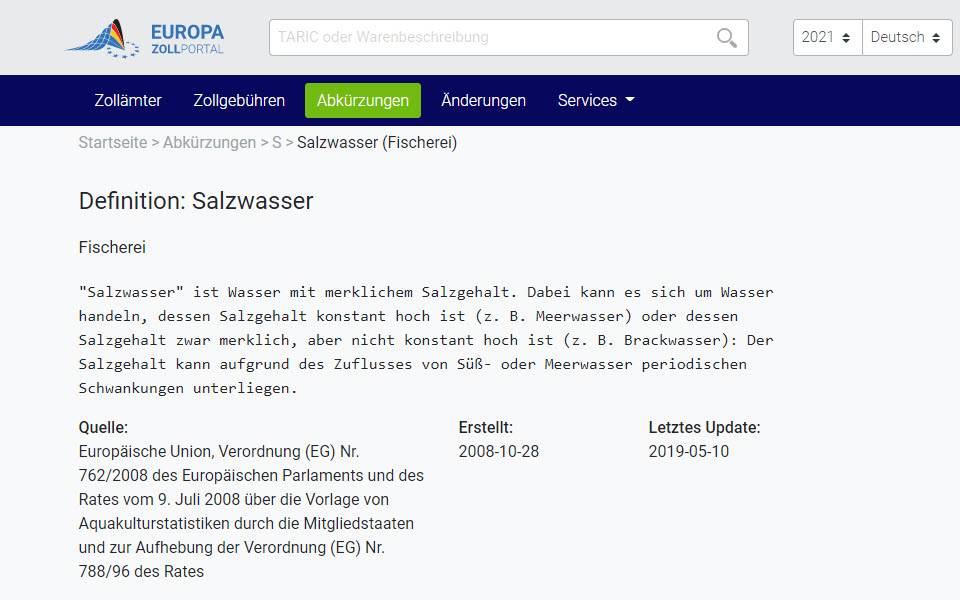
Und da wir gerade bei Service sind: wenn du den Menüpunkt Services aufmachst, findest du dort die Möglichkeit, eine Ausfuhrerklärung zu erstellen.
Und was noch ganz toll ist: der zweite Menüpunkt informiert dich über die genaue Berechnung und die Schwellenwerte der Zollgebühren.
Wenn du also wissen willst, ab wann du eine Ausfuhrerklärung anfertigen musst, welche Gebühren wann und wie anfallen, dann findest du dort alles.
Die Seite
ist eines der besseren Angebote, die man von der öffentlichen Hand bekommt. Schau dich dort um und mach mit den HS-Codes deinen WooCommerce Shop ein Stück besser als vorher.
